بازیابی سند از دست رفته در Word نسخه 2007
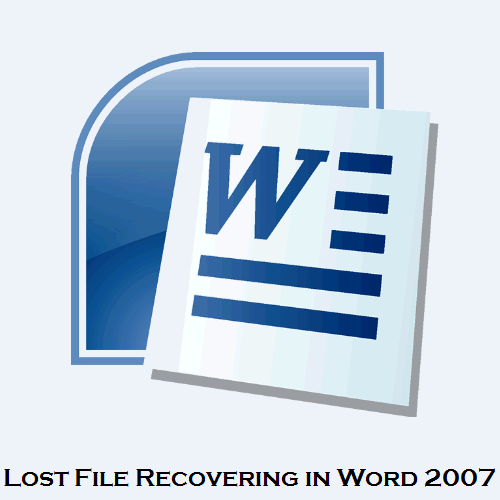
اسناد متنی Word ممکن است بنابه دلایلی از دست بروند. برای مثال ممکن است در حین کار با پرونده کامپیوترتان خاموش شود. در این گونه موارد راههایی برای بازیابی این فایلها در اختیار دارید.
چرا اسناد برنامه Word از بین میروند؟
اسناد و فایلهای برنامه ورد مایکروسافت (یا به طور کامل Microsoft Office Word) ممکن است بنابه دلایلی از دست بروند. یکی از مهمترین این دلایل خاموش شدن ناگهانی کامپیوتر در حین کار است یا ممکن است به هر دلیلی از جمله کرش (Crash) شدن برنامه، مجبور به بستن آن شویم یا ورد توسط سایر برنامهها به صورت ناگهانی بسته شود. در برخی موارد ممکن است فایلها غیرقابل بازیابی باشند.
نکته: ممکن است برنامه ورد شما نسخه ۲۰۱۰ باشد. در این صورت به پست مربوط به آن با نام “بازیابی سند از دست رفته در Word نسخه ۲۰۱۰” مراجعه کنید.
نحوه بازیابی فایلها در نسخه ۲۰۰۷
در هر صورت، اگر فایل مورد نظر را ذخیره نکرده باشید به احتمال زیاد از بین میرود. اما راهها و روشهایی وجود دارد که بتوان این فایلها و اسناد از دست رفته را بازیابی کرد در این پست از روش AutoRecover استفاده خواهیم کرد. توجه داشته باشید که این پست در رابطه با نسخه ۲۰۰۷ برنامه Word میباشد. در ابتدای کار به دنبال پرونده اصلی بگردید تا مطمئن شوید که کل متن یا قسمتی از آن از دست رفته است. در غیراین صورت میتوانید از همان فایل استفاده کنید یعنی فایل شما از دست نرفته است.
-
بازیابی از طریق قابلیت AutoRecover
AutoRecover قابلیتی است که در بازههای زمانی مشخص، از سند کنونی نسخه پشتیبان تهیه میکند. این قابلیت به صورت پیشفرض بر روی ۱۰ دقیقه فعال است. یعنی هر ۱۰ دقیقه از پرونده درحال کار کپی برداشته میشود. توجه داشته باشید که این امکان میتواند به صورت دستی غیرفعال شده یا بازه زمانی آن تغییر کند.
۱- ابتدا برنامه Word را باز کنید و به منوی آفیس ( ) بروید.
) بروید.
۲- در منوی آفیس بر روی Word Options کلیک کنید.
۳- پنجره Word Option باز خواهد شد. در این پنجره به قسمت Save بروید.
۴- در قسمت Save و بخش Save documents، مسیر موجود در کادر AutoRecover file location را کپی کنید و از پنجره تنظیمات خارج شوید. این مسیر درواقع همان مکانی است که فایلهای پشتیبان با فرمت ASD ذخیره میشوند.
۵- دوباره از طریق پنجره اصلی به منوی آفیس ( ) رفته و بر روی Open کلیک کنید. این کار را میتوانید با کلیدهای ترکیبی O + Ctrl نیز انجام دهید.
) رفته و بر روی Open کلیک کنید. این کار را میتوانید با کلیدهای ترکیبی O + Ctrl نیز انجام دهید.
۶- پنجره Open باز خواهد شد. در قسمت بالای پنجره، مسیری که در مرحله ۴ آن را کپی کرده اید را چسبانده و بر روی فلش مقابل کلیک کنید یا کلید Enter را بفشارید تا به محل ذخیره نسخههای پشتیبان هدایت شوید.
۷- بر روی فیلتر فرمت فایلها کلیک کنید و گزینه “(*.*) All files” را انتخاب کنید. در این حالت همه فایلهای موجود در پوشه نمایان خواهند شد.
۸- حال فایل مربوط به سند خود را انتخاب کنید و بر روی Open کلیک کنید تا باز شود. توجه داشته باشید که فایل حتماً دارای پسوند ASD باشد. نام فایلهای پشتیبان معمولاً به این شکل است که به جای [FileName] نام فایل مربوطه جایگزین میشود. همچنین ممکن است پسوند ASD به صورت مستقیم نمایش داده نشود:
AutoRecovery save of [FileName].asd
نکته: درصورتی که فایل مورد نظر را پیدا کردید درحالی که آسیب دیده است، بهتر است بجای استفاده مستقیم از گزینه Open از گزینه Open and Repair (با استفاده از فلش کناری دکمه) استفاده کنید. همچنین سعی کنید سایر فایلهایی که نامهایی مانند ~wRA1831 را دارند نیز امتحان کنید.

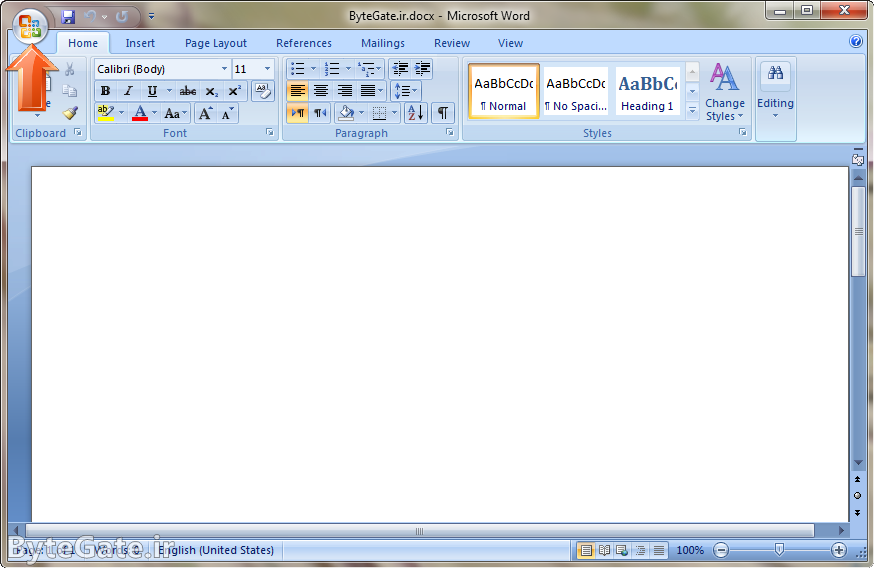
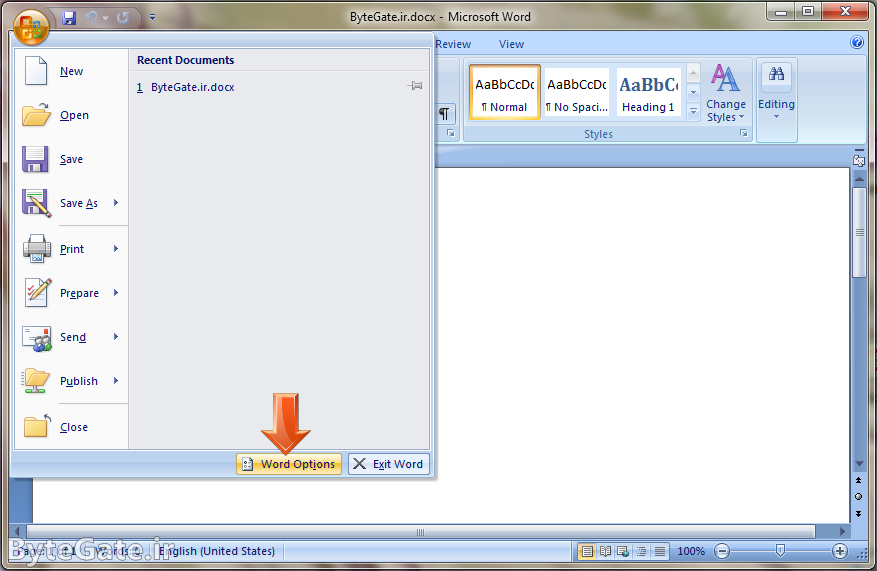
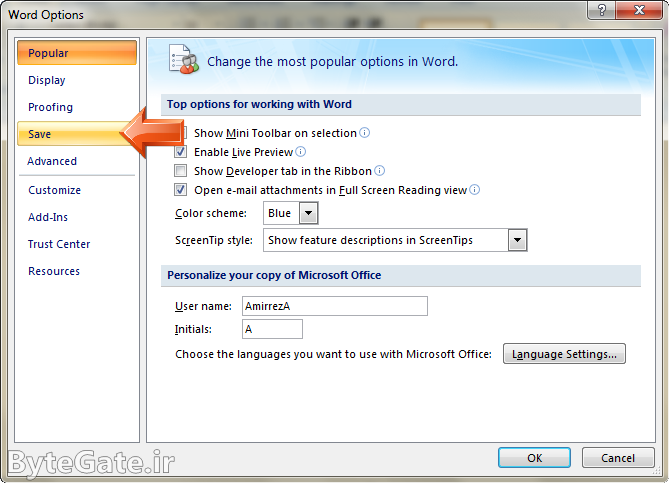
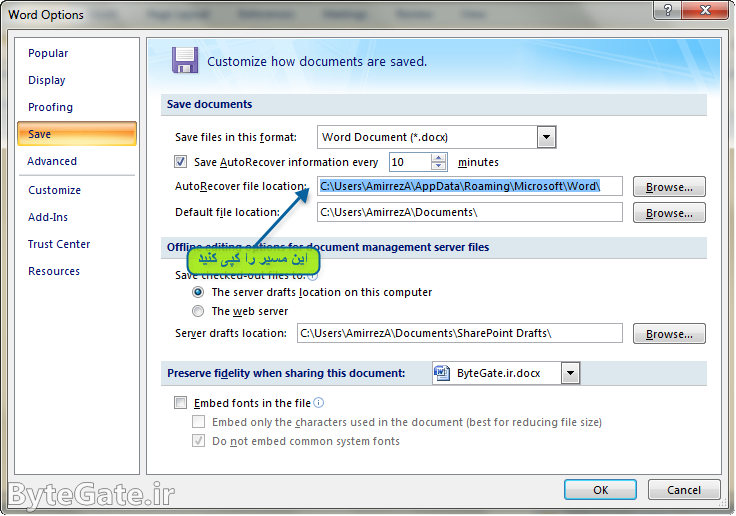
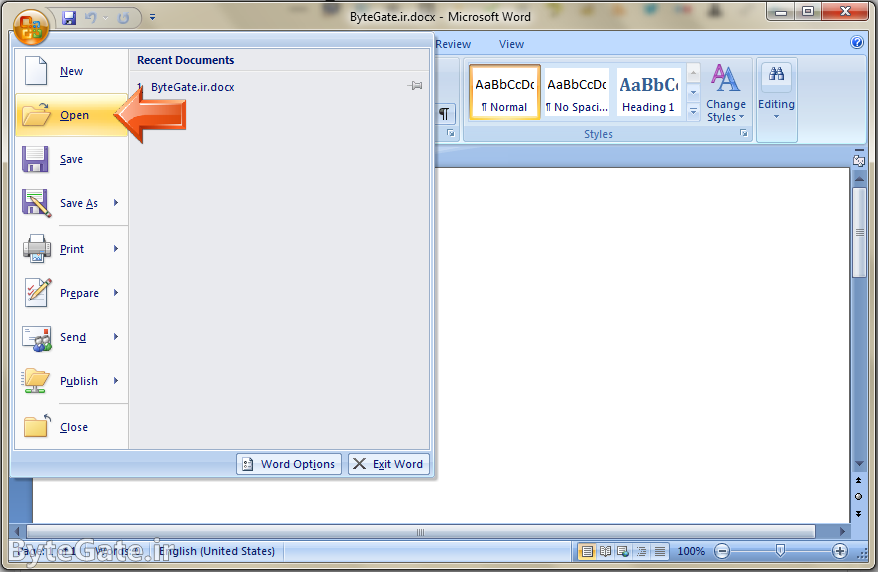
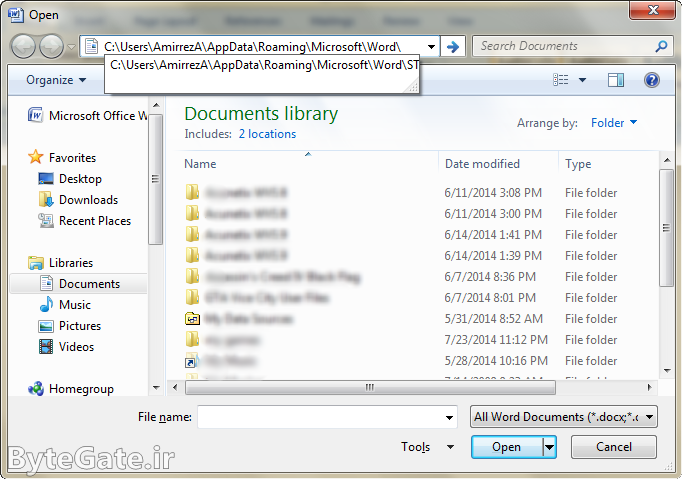
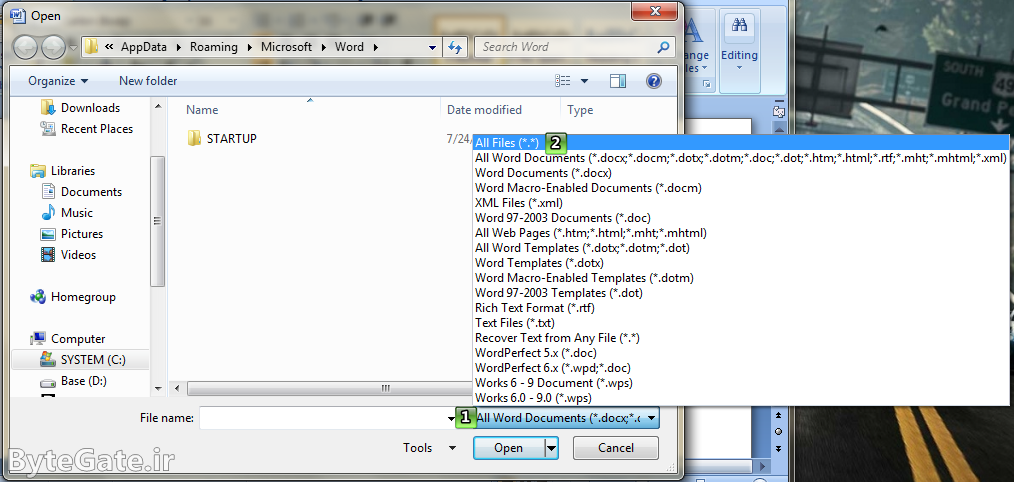
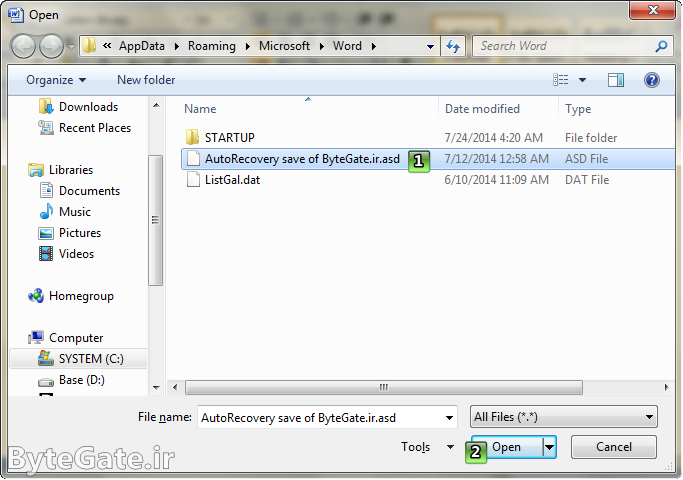



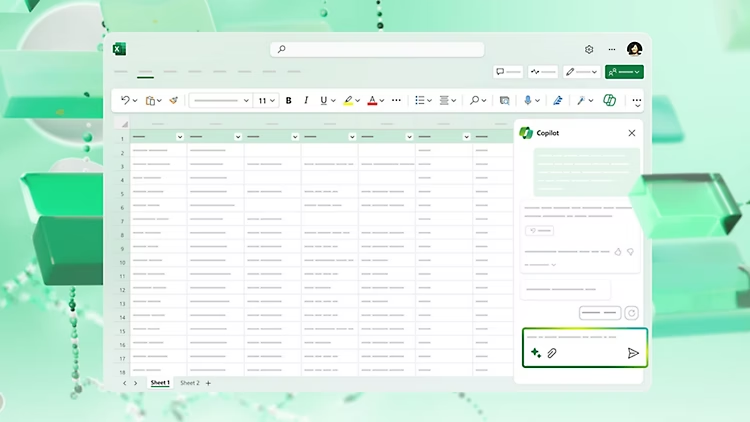
سلام ببخشی د متنی داخل ورد تایپ کردن SAVE کرده بودم وقتی دوباره باز کردم تمام متن نوشته شده بصورت مربعی شکل شده میشه راهنماییم کنید چمار کنم
سلام. فونتش رو باید درست میکردید.
سلام متن word2007 روی دسکتاپ کامپیوتر داشتم. موقع بازکردن autosave را اشتباها بستم.با روش autocovery برنگشت. در properties revision 8 است ولی revisionهای قبلی را باز نمیکند. باید برای بازگرداندن متنم چکار کنم؟
سلام. وقتی نسخه های قبلیشو باز میکنید اروری چیزی میاره؟
سلام
من دانشجوی دکتری تخصصی هستم، دچار مشکلی در ذخیره یک فایل شده بودم که برام خیلی مهم بود خیلی ناراحت شده بودم ولی راهنمایی شما باعث شد مطالب خود را باز یابی کنم . خیلی خوشحال شدم لازم می دانم از شما تشکر ویژه داشته باشم. خدا خیرتان دهد و موفق و پیروز باشید.
سلام. خواهش میکنم خوشحال شدم که مشکلتون حل شده!
خوشحال شدم که مشکلتون حل شده!
با سلام
من ورد را ذخیره کردم اما ظاهرا ذخیره نشد چیکار کنم که ورد ویرایش ذخیره نکرده را برگردانم آخه خیلی ضروریه.
_____
دوست گرامی درست شد با تنظیماتی که انجام دادم،تشکر.
سلام خوشحالم که مشکلتون حل شده.
خوشحالم که مشکلتون حل شده.
با سلام و خسته نباشید مهندس جان از اینکه اطلاعات مفیدی رو در سایت قرار دادیده اید بسیار ممنونم امیدوارم که آینده خوبی داشته باشی با تشکر شفائی دکترای روانشناسی
سلام. خیلی ممنونم آقای شفائی، ایشالا شما هم موفق و سربلند باشین.
خیلی ممنون از کمک و راهنمایی هاتون
نجاتم داد تونستم متن ترجمه شد ام رو برگردونم
بازم خیلی ممنون
با عرض سلام
یه سوال داشتم ؟
آیا این کار برای بازیابی چیز هایی که سیو نشده هم هست
سلام. اگه منظورتون فایل های ورده، بله میشه اونایی که سیو هم نکردینو بازیابی کنید.
با سلام.
چگونه میتوان فایل ورد سیو شده را به حالت قبل از سیو برگرداند؟
سلام. اگه بعضی از شرایط محیا باشن میتونید از طریق Previous version با راست کلیک کردن رو فایل و انتخاب پروپرتیز، برشون گردونید. اگه چیزی نبود اونجا، یعنی ذخیره نشده.
با سلام مراحلی که گفتید انجام دادم ولی فایلم نیامده کامپیتور من ویندوز ۷ است در مرحله اخر AUTO RECOVERرا نمی اورد
سلام. در همه نسخه های جدید آفیس امکان Autorecover وجود داره که ممکنه مال شما قبل از حذف شدن فایلتون، غیرفعال شده باشه
سلام لطفا کمکم کنید. یک فایل ورد داشتم که در حین تایپ مدام ذخیرش میکردم اما ناگهان کل مطالب پاک شد و من نتونستم برش گردونم.بجای فایل ورد یک صفه ای دیگر ک نوشته بودم زخیره شده.ب روش شماهم انجام دادم نشد خواهشا کمکم کنید خیلی حیاتیه
_____
این یک متن ترجمه شده بود داشتم مینوشتم خواهش میکنم سریع جوابمو بدید..
سلام. اگه از طریق اتوریکاوری بازیابی نشد یعنی به احتمال زیاد نسخه ای ازش ذخیره نشده
اگه تا این حد حیاتیه میتونید از برنامه های بازیابی فایل استفاده کنید و به دنبال پسوندی باشید که تو این پست ذکر شده.
سلام جناب نصیری
آیا درمورد برنامه اکسل بسته شده هم میشه کارى کرد که به اطلاعات قبل برگرده ؟
متشکرم محسن
سلام. بله، میشه. همین مراحل رو رو اکسل پیاده کنید.
سلام ببخشی د متنی داخل ورد تایپ کردن SAVE کرده بودم وقتی دوباره باز کردم تمام متن نوشته شده بصورت مربعی شکل شده میشه راهنماییم کنید چیکار کنم. در جواب این دوستمون گفتید باید فونتشو درست میکرد؟
منظورتون چیه؟
منم دقیقا همین مشکلو دارم
زودتر جواب بدین ممنون میشم
سلام. مشکل میتونه از کاراکتر اینکودینگ باشه. توی لینک زیر به انگلیسی توضیح داده شده چیکار کنید:
https://support.office.com/en-us/article/Choose-text-encoding-when-you-open-and-save-files-00c46cde-83a4-437d-be83-aca280ff9174
فقط اینو بگم که کاراکتر ست های UTF-8 و UTF-16 رو امتحان کنید تو این پست.
سلام توروخدا کمکم کنید. دوساعته دارم اشک میریزم
فایل وردم روی دسکتاپ بود. ذخیرش هم کرده بودم. وقتی اومدم دیدم نیست!!!!!!!!!!!!!!!!!!!!!!!!!!!!!!
اینکاری که توضیح دادین هم انجام دادم.نیومد ۱۰ دقه بیشتر شده بود
چکار کنم؟؟ توروخدا نگین از دست رفته!
دوروزه دارم روش کار میکنم
سلام. ممکنه از دست رفته باشه ولی پیشنهاد میکنم یه بار با برنامه هایی مثل rstudio اقدام به بازیابی فایل ها رو درایوی که ویندوزو نصب کردین بکنین.
سلام
بسیار بسیاااااااااااااااااار سپاسگذاریم زحمات ۷ ساعت گذشته ما رو بهمون برگردوندی….
ایشالا خیر از زندگیت ببینی جوون(جوان)
خیلی ممنونم ازتون
سلام آقای نصیری
من یک فایل word رو از طریق فلش به کامپیوتر متصل کردم و باز کردم. یعنی من اون فایل رو تو کامپیوتر save نکردم . الان میتونم اون فایل رو که تو سیستمم نبوده ریکاودی کنم؟؟؟؟اون فایل برام ارزش داشته و الان اون فلش رو ندارم.
ممنون میشم اگه برنامه ای رو به من معرفی کنید که بتونم RAM سیستمم رو ریکاوری کنم.
با تشکر از شما و سایت خوبتون
سلام. دوست عزیز رم سیستم وقتی که ریستارت میکنید یا پروسه رو میبندید داده های فایل رو هم پاک میکنه. اگه فایل رو باز کرده باشید و قابلیت Edit اش رو هم فعال کرده باشید، قاعدتا باید توسط Autorecovery که تو این پست گفته شده، یه کپی ازش ذخیره شده باشه.
جناب مهندس با سلام
فایلهای ورد من سال گذشته ( شهریور ۱۳۹۳ ) ویروسی شده و دیگر باز نمیشوند ، ویروس پسوند فایل ورد را از doc به SHZOOWD تغییر داده است آیا میتوانید کمکی بفرمائید؟ برخی از متخصصان و همکارانتان میگویند ویروس فایل را رمز گزاری نموده است ممنون میشوم اگر راهنمائی بفرمائید.
ضمنا آیا این سؤال معنا دارد که مهندسانی توان هک کردن فایل را داشته باشند؟ ضمنا فایلهای ورد من با نسخه ۲۰۱۰ تهیه شده بودند
شما جوان دانشمند و خدمتگزاری هستید سلامتی و موفقیت شما را از درگاه احدیت مسئلت مینمایم
ارادتمند – امیدوار تهرانی
سلام. فایلتون توسط رنسامویر ها رمزگذاری شده (معمولا برپایه الگوریتم AES رمزگذاری میشن) و ماهیت رمزگذاری به صورتیه که امکان شکسنتش تا حد بســــــــیار زیادی کم میشه. مثلا اگه بخوایم یه فایل با رمزگذاری AES رو بشکونیم ممکنه قرن ها طول بکشه! به همین دلیله که معمولا اینجور فایل ها رو نمیشه کاریش کرد.
من توی یک فایل ورد یکسری تعیییرات اعمال کردم و ذخیره کردم اما می خوام به حالت قبل از ذخیره کردن برگرده، چکار کنم تورو خدا کمک؟
سلام. توی قسمت نظرات همین پست نوشتم که برای بازگرداندن به حالت قبلی چیکار باید بکنین. قابلیت Previous version ویندوزه که البته شرط هایی هم داره.
سلام
من فایل وردی را دانلود کردم که متنش در قسمت document recovery اسم فایل هست ولی قابلیت save نداره
آیا فایل خرابه؟
حجمش حدود ۶۰۰ کیلوبایته.
سلام. یعنی میتونید فایل رو باز کنید ولی قابلیت سیو نداره؟ اگه آره، کافیه محتواشو کپی کنین رو یه فایل دیگه اگه نه، از گزینه Open and Repair استفاده کنین شاید مشکل رو حل کنه.
سلام، من در حال تایپ در ورد بودم، هر چند دقیقه هم فایل رو سیو میکردم. اشتباها کل مطالب رو پاک کردم و سیو هم کردم بعدش! الان فقط رو صفحه اش برام موندع. امکان بازیابی برگشت به نسخه قبلی سیو شده هست؟ مثلا یک ساعت پیش؟
سلام. توی قسمت نظرات همین پست نوشتم که برای بازگرداندن به حالت قبلی چیکار باید بکنین. قابلیت Previous version ویندوزه که البته شرط هایی هم داره و نباید انتظار داشته باشین که واقعا برگردن
سلام من داشتم با سیستمم کار میکردم والبته دستکاری روی فولدرام یدفعه تمام مطالبی که به صورت ورد سیو کرده بودم الان به یک شکل دیگه در اومده یه مربع که داخلش یه ورد کوچولو و آبی کمرنگ هر چی ام اپن ویت و..میزنم بازم باز میشه ولی ناخوانا با فونت مربع مربع تروخدا بگید چیکا کنم کل مقالاتم و همه وردام از اون زمان این شکلی شده البته بعد اون وقتی سیو میکنم مطالب و مشکلی نداره
سلام. از طریق Open with و Choose default program برنامه ورد رو انتخاب کنید تا مشکل بازکردنشون حل بشه. این که کاراکترها بصورت مربعی نشون داده میشن، مشکل از اینکدینگشونه. پیشنهاد میکنم اینکدینگ رو به UTF-8 تبدیل کنید و بعدش فونتشون رو به فونتی که قبلا استفاده میکردید برگردونید. آموزش تغییر اینکدینگ (انگلیسی):
https://support.office.com/en-my/article/Choose-text-encoding-when-you-open-and-save-files-60d59c21-88b5-4006-831c-d536d42fd861
برادر بزرگوار با سلام
اولا باید تشکر کنم از آموزش بازگردانی فایل ورد ، دقیقا دیروز ( ۲۲ دیماه ۱۳۹۴) فایل ورد از دست رفته با راهنمائیهای شما برگشت در حالتی که ابدا انتظار آنرا نداشتم
سؤال دیگری دارم بدون ارتباط با ورد
فلش ۱۶ گیگ با ویندوز XP شناخته و فرمت میشود اما با ویندوز سون ۷ نه شناخته و نه فرمت میشود البته قبلا با سون بوتیبل شده بود مشکل راه حل دارد؟ فلش سالم سالم است
سؤال دیگر اینکه قانونی بودن ویندوز سون و ویندوز ده را با چشم خودم دیدم اما پس از ده روز که به آنها مراجعه نمودم ، هر دو غیر قانونی شده اند چطور چنین چیزی امکان دارد؟
اگر سؤالات من زیاده روی است لطفا پاک بفرمائید به هر حال انسان خدمتگزاری هستید
سلام. خیلی ممنونم.
پیشنهاد میکنم از برنامه ای مثل EaseUS Partition Master برای فرمت کردن فلشتون استفاده کنید. شاید فضای پارتیشن بندی شدش آسیب دیده.
درباره سوال دومتون، ممکنه کرک یا هر روشی که برای قانونی کردن ویندوز استفاده کردید به درستی کار نکرده باشه. میتونید از کرک های بهتری که تو سایت های معتبر لینک دانلودشون هست استفاده کنید.
موفق باشید.
سلام مهندس
من داشتم رو سمینارم کار میکردم و وقتی کارم باهاش تموم شد فایل ورد رو ذخیره کردم و بستم. وقتی روز بعد دوباره نگاش کردم دیدم یه سری جاهاش حذف شده! میشه اطلاعات قبلی رو برگردوند؟! خیلی مهمه واسم!
نسخه ورد ٢٠١٠
مرسی!
سلام. در شرایطی بله. تو کامنت های همین پست گفتم کلمه previous رو با ctrl+f سرچ کنین.
سلام تو رو خدا اگه میتونی تا ظهر جاب منو بده اگه میشه یه ایمیلمم بفرستید
یک فایل ورد رو جایگزین فایل وردی کردم که اینهمه تایپش کرده بودم اعصابم به هم ریخته اینهمه وقت گذاشته بودم راهی هست فایل قبلیم برگرده با اطلاعات قبلی
مرسی منتظرم زود ج بدی ها
سلام. توی قسمت کامنت های همین پست گفته شده قبلا.
دمت گرم جوون … موفق باشی … allways
خیلی ممنون. شما هم موفق باشین allways
سلام اگر برق بره و در حال نوشتن فایل ورد باشید چی باز هم امکان بر گردوند فایل هست؟
سلام. بله با همین روشی که گفتم اگه قابلیت اتوریکاوری فعال بوده باشه، میشه بازیابیش کرد.
سلام من راستش شیوه تغییر اینکدینگ رو بلد نیستم میشه یه فایلم و ایمیل کنم ببینید اصلا اپن میشه؟با اپن ویت هم نمیشه اصلا
سلام. نه، متاسفم. میتونید خودتون یاد بگیرید.
نمیدونم چطور ازتون تشکر کنم واقعا بی نهایت مطالبتون آموزنده و کاربردی است . بسیار ممنونم
خواهش میکنم دوست عزیز.
سلام، من یک فایل ورد دارم که قسمتی از آن خراب شده و نمایش داده نمی شود، لطفا مرا راهنمایی فرمایید
با تشکر
سلام. یعنی فایل به درستی باز میشه فقط قسمتی از نوشتن خرابه؟ اگه اینجوری باشه معمولا کاریش نمیشه کرد. پیشنهاد میکنم از گزینه Open and Repair در منوی Open برنامه ورد استفاده کنید.
سلام آقای نصیری
بابت این مطلب مفید واقعاً سپاسگذارم، با این روش تونستم نسخه ی ویرایش شده ای از پایان نامه ام رو بازیابی کنم که خیلی برام مهم بود.
ممنون
خواهش میکنم خوشحالم که مشکلتون رفع شده.
خوشحالم که مشکلتون رفع شده.
سلام
من داشتم تیپ میکردم که یهو نوشت not responding
باید چیکار کنم
مطالب خیلی مهمه و زیاد هم هستند
لطفن راهنمایی کنید
سلام. اگه autorecover فعال باشه با همین روشی که گفتم میتونید بازیابیشون کنید.
اون دست گلت درد نکنه.
کارم رو درست کردی…
خواهش میکنم
مطلبتون خیلی به دردم خورد
ممنونم
خواهش میکنم
آقای نصیری عزیز
با عرض سلام و تشکر از راهنماییهای خوبتان.
ببخشید سئوالی داشتم من (افیس اکسل ۲۰۰۷) که داشتم نمیدانم چطور شد و دستم روی چه دکمه ای خورد که دیگر فایلهای اکسل ۲۰۰۷ باز نمی شه. البته شیت ورک باز میشه متن رو روی آن می نویسم save هم میشه ولی بعد که بسته شد دیگه باز نمیشه. کلی هم به این شکل دارم . لطفا راهنمایی بفرمایید. چطور فایلها رو باز کنم. خیلی خیلی متشکرم.
سلام. روی این فایل ها کلیک راست کنید و Open with > Choose default program بعد برنامه اکسل رو انتخاب و Ok رو بزنید.
سلام، درحال کار برروی متن پایان نامه ام بودم که سه روز دیگر دفاع دارم. اشتباها آن را dont save کردم به شیوه شما موفق به ریکاوری آن نشدم، گژینه سیو خودکار آفییس هم فعال است اما نمی دانم چرا هیچ فایلی ذخیره نشده است لطفا راهنمایی کنید .به شدت نیازمند بازگرداندن این فایل هستم.
سلام. متاسفانه اگه رو Don’t Save کلیک کنید، کپی هایی که قابلیت Autorecovery ساخته هم حذف میشن یعنی کارایی که توی این پست گفته شده به دردتون نمیخوره. پیشنهاد میکنم پارتیشنی که فولدر اتو ریکاوری اونجا هست (به احتمال زیاد درایو C) رو با برنامه های بازیابی فایل چک کنید و تو فایل های بازیابی شده دنبال فرمتی باشید که تو این پست گفتم. شاید بشه برشون گردوند.
سلام من اشتباهی زمان ذخیره ورد تو دسکتاپ اسمم فایل رو تغییر ندادم واسه همین فایل قبلی با این اسم پرید راهی هست دوباره برش گردونم؟؟؟؟؟؟؟؟؟؟؟؟/
سلام. تو قسمت کامنت ها یه جایی نوشتم که از طریق Previous Version احتمالا بتونید برش گردونید (هر چند شانستون کم باشه). اونجارو بخونید.
سلام
من ورد ۲۰۰۷ نصب کردم فقط تو ورد وقتی مینویسم و میخوام ذخیره کنم هیچ اتفاقی نمی افته یعنی اون پنجره سیو باز نمیشه اصلا. لطفا راهنمایی کنید
سلام. از طریق منوی File و گزینه Save as اقدام کنید. Save معمولی رو فایل فعلی که باز کردید overwrite میکنه.
سلام علیکم برادر من داشتم می نوشتم چند بار Undo کردم بعدش سیو شد و فایل رو بستم بعدش متوجه شدم حالا ھر کاری میکنم صفحات بازگرداندہ نمی شوند ۸۲ صفحه نوشته بودم حالا ۳۷ نشان می دھد
سلام. متاسفانه نمیشه کاریش کرد. همین پست رو دنبال کنید شاید نتیجه گرفتید.
ممنوووووووووووووووووووووووووووووووون!!!!
یه دفعه بخش زیادی از فایلم پرید..با اینکه گذاشته بودم رو اتو سیو یک دقیقه ای ولی یکدفعه وردم ارور داد و متن برگشت به ۳..۴ ساعت قبل!!!!
و هیچ جا نبود!!!
با روشی که گفتین برگششششششششششششششششت!!!!
خیلی خیلی ممنووووووووووووووووووووووووون!!!!
سلام. خوشحالم که مشکلتون حل شده
سلام
مرسی از سایت خوبتون
من یه مشکل بزرگی دارم
چن وقت پیش کامپیوتر بیمارستان دچار ویروسی شد که فایل های مهم ورد و تبدیل کرد به فرمت موسیقی
من تونستم فرمتشو عوض کنم اما فایل خراب شده وقتی با ورد باز میکنم همه چی خرابه با خیلی از برنامه های تعمیر ورد هم سعی کردم درست نشد
ممنون میشم اگه راهنماییم کنید
سلام. ممکنه کار ویروس های گروگان گیر باشه. اگه اینجوری باشه کاریش نمیشه کرد ولی پیشنهاد میکنم یه سر ببرین به مراکز بازیابی هارد.
آقا دمت گرم به خدا مردی
وردی که واسش ۲ روز زحمت کشیدم با این روش برگشت
واقعا دمت گرم….
سلام. خوشحال شدم که مشکلتون حل شده
سلام . به مشکل اساسی برخورد کردم. نمیدونم چه ویروسی وارد سیستم شده که کل فایلهای اکسل و word رو که تو این چند ساله داشتم باز نمی کنه. چند بار ویندوز عوض کردم. آنتی ویروس نصب کردم . اما همجنان باز نمی کنه . حتی با برنامه reper word va exel هم نتونستم فیلها رو باز گردونم . چاره چیست ؟ این نوشته ۸۰۰۰A5E3B06ABDC629B08C7281ACDC17 و این نوشته CB8FC97913BF90936AB6E37BB1504DEA به جای کل فیلهام اومده و باز نمی کنه
سلام. اگه کار ویروس های گروگانگیر باشه کاریش نمیشه کرد. البته ممکنه یه جایی هنوز رمز اصلی رو نگه داشته باشن واسه همین پیشنهاد میکنم به مراکز بازیابی هارد ببرینش.
سلام من روش شما رو امتحان کردم. بعد از زمانی که مشخص کردم خودش خودکار ذخیره میکنه . پنجره رو بدون ذخیره میبندم. وقتی با این روش میخام برگردونم ، برنمیگردونه. میگه نمیتونه فایل رو ساپورت کنه. همه فایل های رو امتحان کردم. ولی باز نمیکنه.چیکار کنم که این روش جواب بده ؟؟؟
_____
اون طوری که مطالعه کردم و تجربی دیدم این بود که تو ورد ۲۰۰۷ در صورت قطعی برق دوباره که فایل رو اجرا کنید میاره و حتی میشه از فایل های recovery استفاده کرد ولی اگر پنجره بدون ذخیره بسته بشه برنمیگردونه. چون تو ورد ۲۰۱۰ این گزینه هست که درصورت بسته شدن فایل بدون ذخیره ، اتو ریکاوری فایل رو ذخیره کنه ولی تو ورد ۲۰۰۷ همچین گزینه ای نیست. میخاستم بپرسم این جواب من درسته ؟
سلام. وقتی که برق میره برنامه بصورت “غیر منتظره” بسته میشه. اگه این اتفاق بیفته یک کپی ازش نگه داری میشه ولی اگه اینجوری نباشه و کاربر خودش صفحه رو ببنده بدون این که ذخیره کنه انگار به اون فایل نیازی نداره و ورد هم کپی نگه نمیداره ازش.
سلام.من داستان مینویسم واونها رو تایپ واماده چاپ میکنم. اما تا حالا دوتا از داستانهام که در حدود بالای ۶۰ صفحه شدن یکدفعه همه تبدیا به مرع میشن واز دست من میرن .ایا این مشکل راه حلی داره.ویندوز من ۸ .
ممنون میشم. کمکم کنید
_____
مرع نه!مربع…
سلام. متاسفانه اغلب راه حلی نداره میتونید همین روشی که تو پست و یکی از کامنت ها درباره Previous Versions گفتم رو امتحان کنید.
میتونید همین روشی که تو پست و یکی از کامنت ها درباره Previous Versions گفتم رو امتحان کنید.